3D grafikler dünyasında, genel görünümü etkileyen detaylar sıklıkla önemlidir. After Effects'teki en büyük zorluklardan biri, özellikle yansımalar ve gölgelerle çalışırken Render-Sırası'nı yönetmektir. Burada, etkileyici efektler elde etmek ve istenmeyen sorunları önlemek için render sırasını nasıl etkili kullanabileceğini göstereceğim.
Önemli Noktalar
- After Effects'te yansımaları basit bir hile ile elde edebilirsin, raytraced 3D render'ı kullanmadan.
- Render sırası kullanıldığında istenmeyen etkiler, diğer katmanlar üzerinde gölge atmasını engelleyebilir.
- Render sırasını manipüle etmek için kritik bir ayar katmanı, hem yansımaların hem de gölgelerin elde edilmesi için gereklidir.
Aşama Aşama Kılavuz
1. Temel 3D Grafik Oluştur
After Effects'te 3D grafiğinizi oluşturmakla başlayın. Etkileyici bir yansıma yaratmak için önce yansıtmak istediğiniz bir görsel öğeye ihtiyacınız var. Örneğin, bir metin katmanı veya simgeler kullanabilirsiniz.
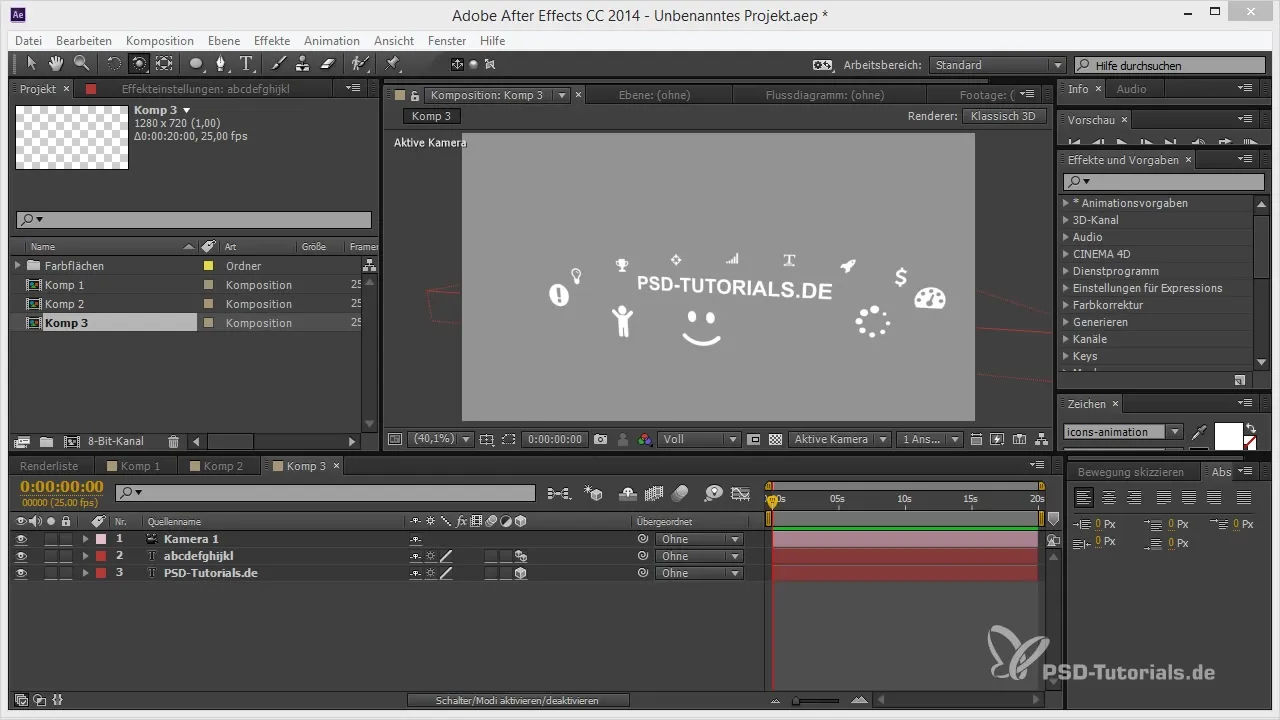
2. Yansıma Ayarlama
Yansımayı ayarlamak için başlangıç katmanının ölçeklendirmesini -100% olarak ayarlayın. Bu, katmanı ters çevirir ve bir yansıma efekti oluşturur. Ancak, bunun için doğru döndürme değerlerini sağlamak için bir metin animatörüne ihtiyaç vardır.
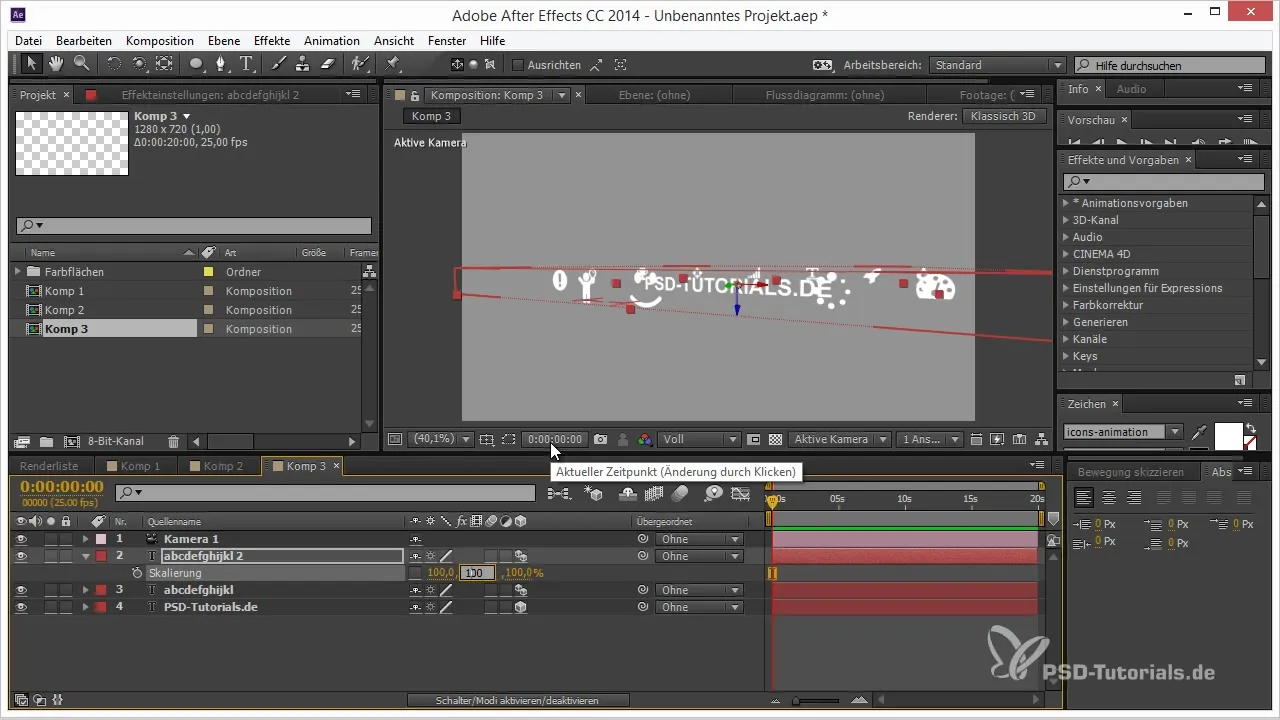
3. Metin ve Simgeleri Ayarlama
Simgeleri yerleştirmeniz ve mükemmel bir yansıma için doğru yüksekliğe ayarlamanız gerekiyor. İstediğiniz dizilimi elde etmek için basit bir şekilde sürükleyip bırakabilirsiniz.
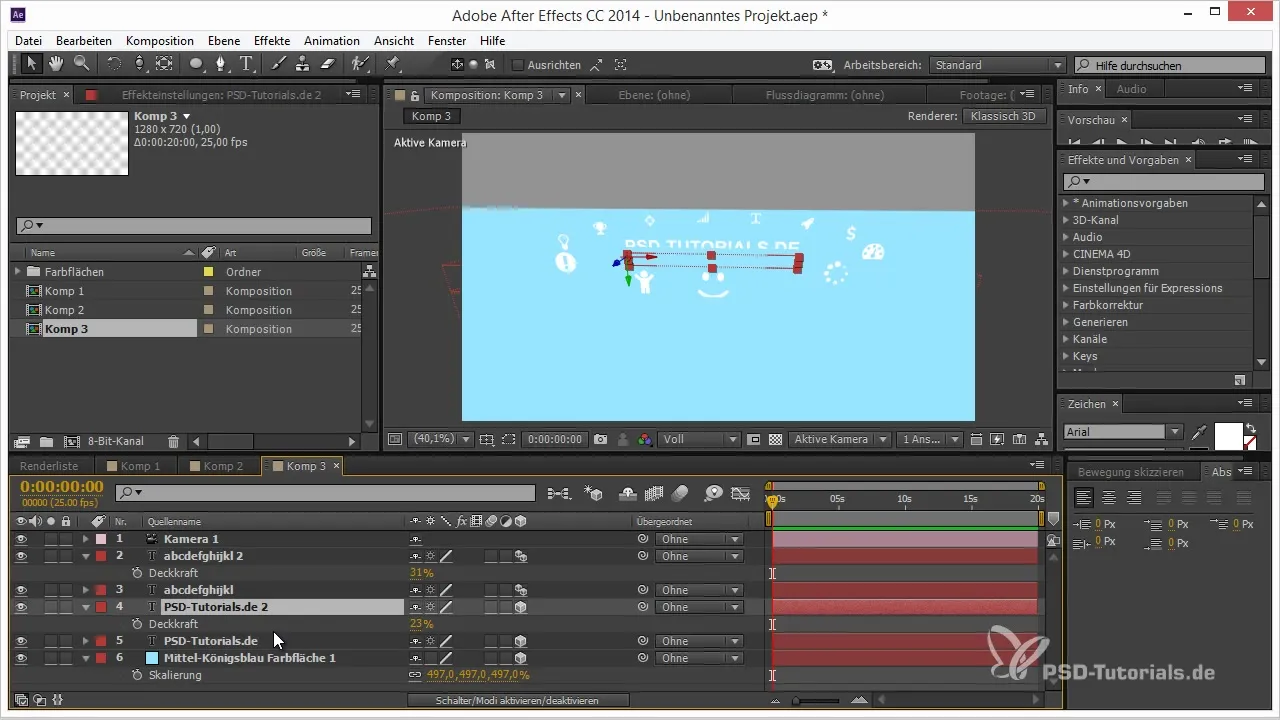
4. Zemin Yüzeyi Oluşturma
Şimdi yansımanın gerçekleşmesi için bir zemin yüzeyi oluşturun. Yeni bir katman oluşturmak için Ctrl + Y kısayolunu kullanın ve bunu ana grafiğinizin altına yerleştirin.
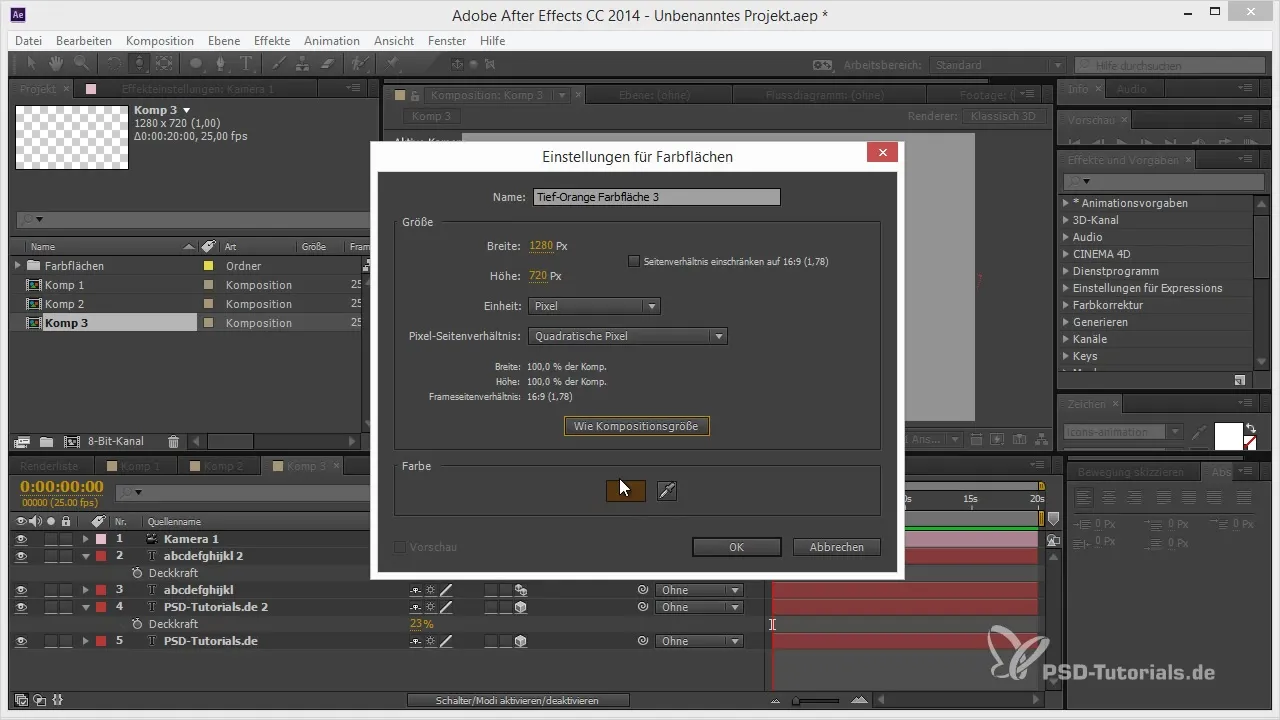
5. Işık Ekleme
Sahnenizi daha canlı hale getirmek için bir ışık ekleyin. İlginç gölgeler oluşturmak için sıcak bir ışık seçebilirsiniz. Işık konumunuzu değiştirdiğinizde gölgelerin yerde nasıl davrandığını gözlemleyin.
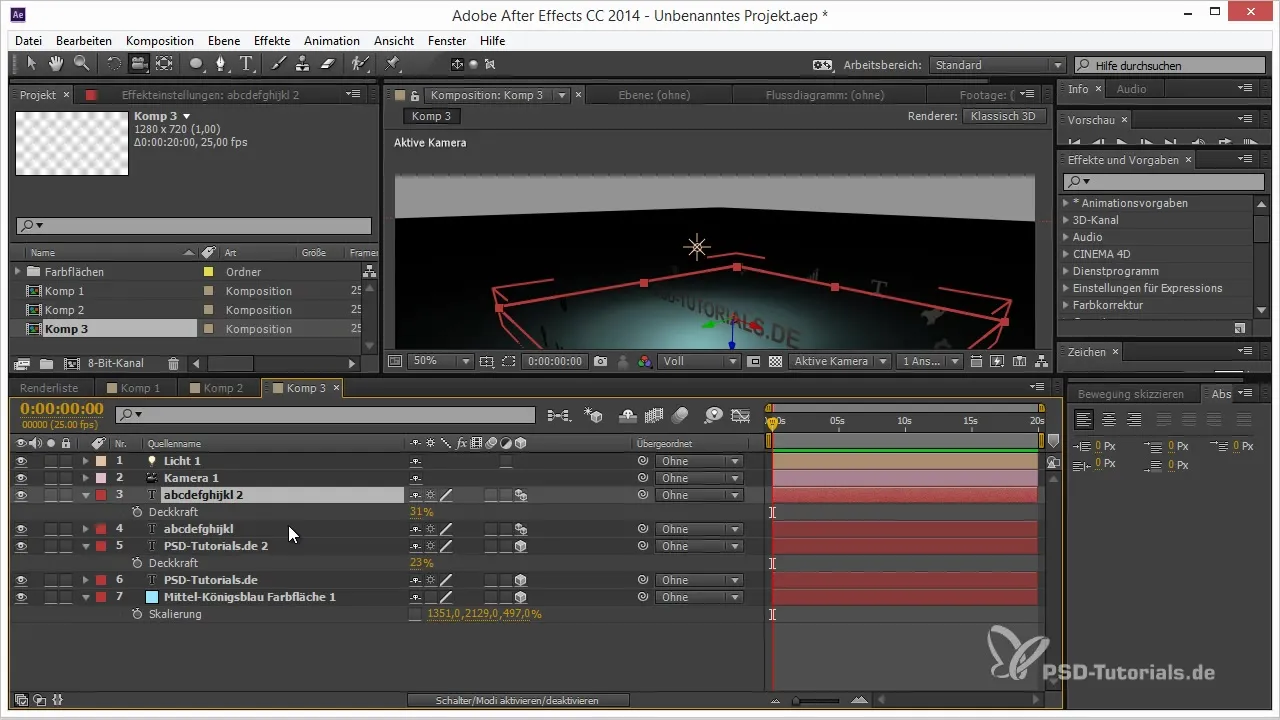
6. Malzemeleri Etkinleştirme
Küme katmanlarının gölge atabilmesi için malzemeleri etkinleştirin. Bu, ışık ve gölgelerin etkisinin doğru bir şekilde gösterilmesi için önemlidir.
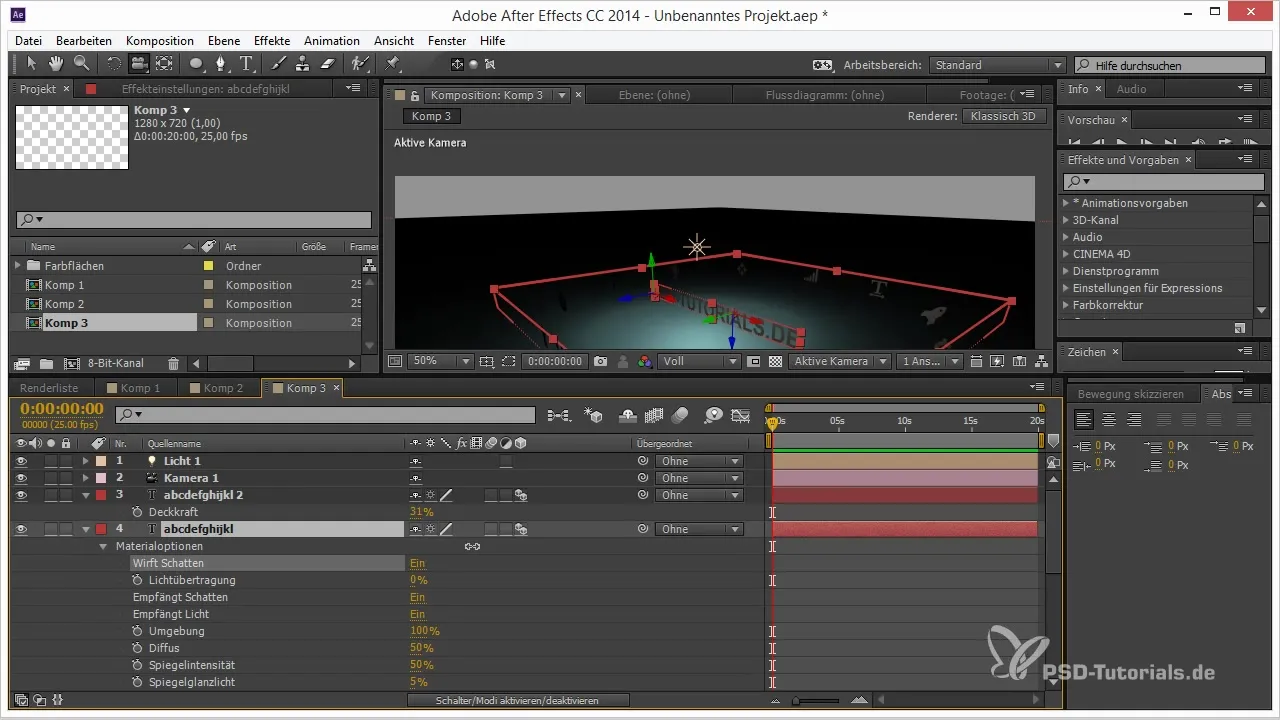
7. Gölgeleri Ayarlama
Işığı hareket ettirin ve yere düşen gölgeleri gözlemleyin. Burada, daha dramatik efektler elde etmek için ince ayarlar yapabilirsiniz.
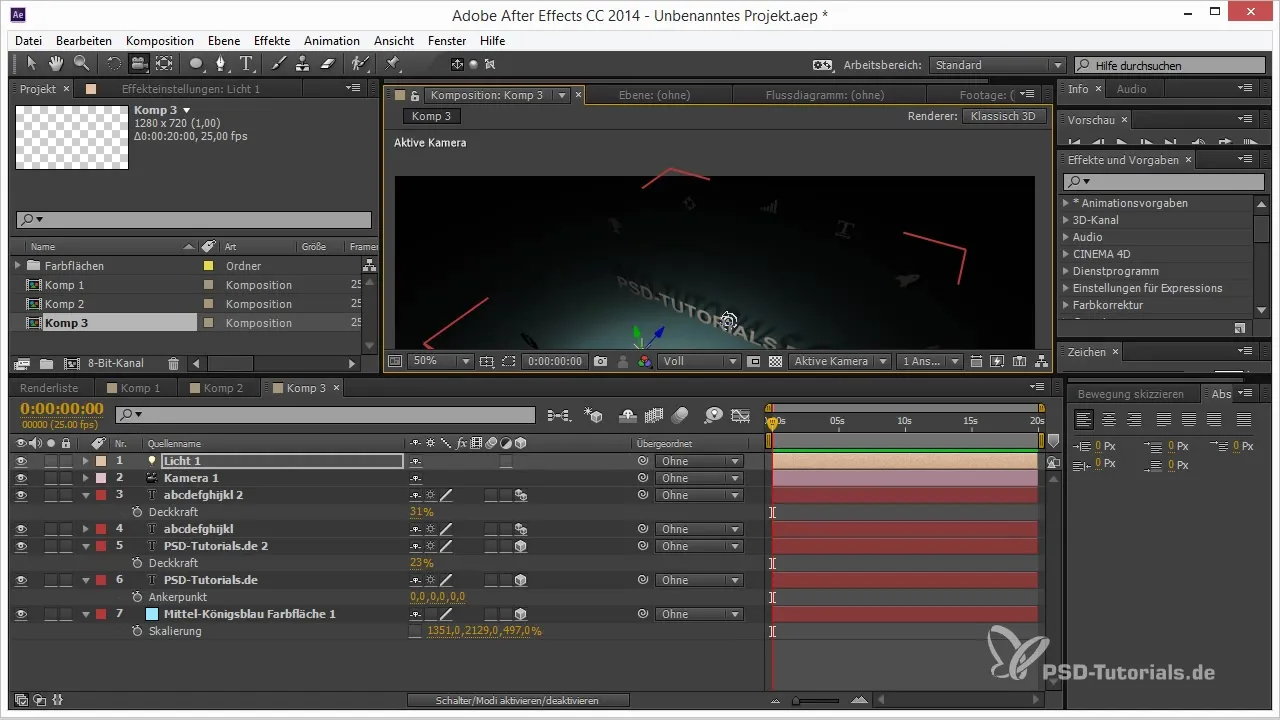
8. Yansımanın Kontrolü
Şimdi yansımayı kontrol etmelisiniz. Eğer kaybolmuşsa, bu bir renk yüzeyinin onu örtmesinden kaynaklanıyor olabilir. Bunun, sahnenizin genel etkisini etkilemediğinden emin olun.
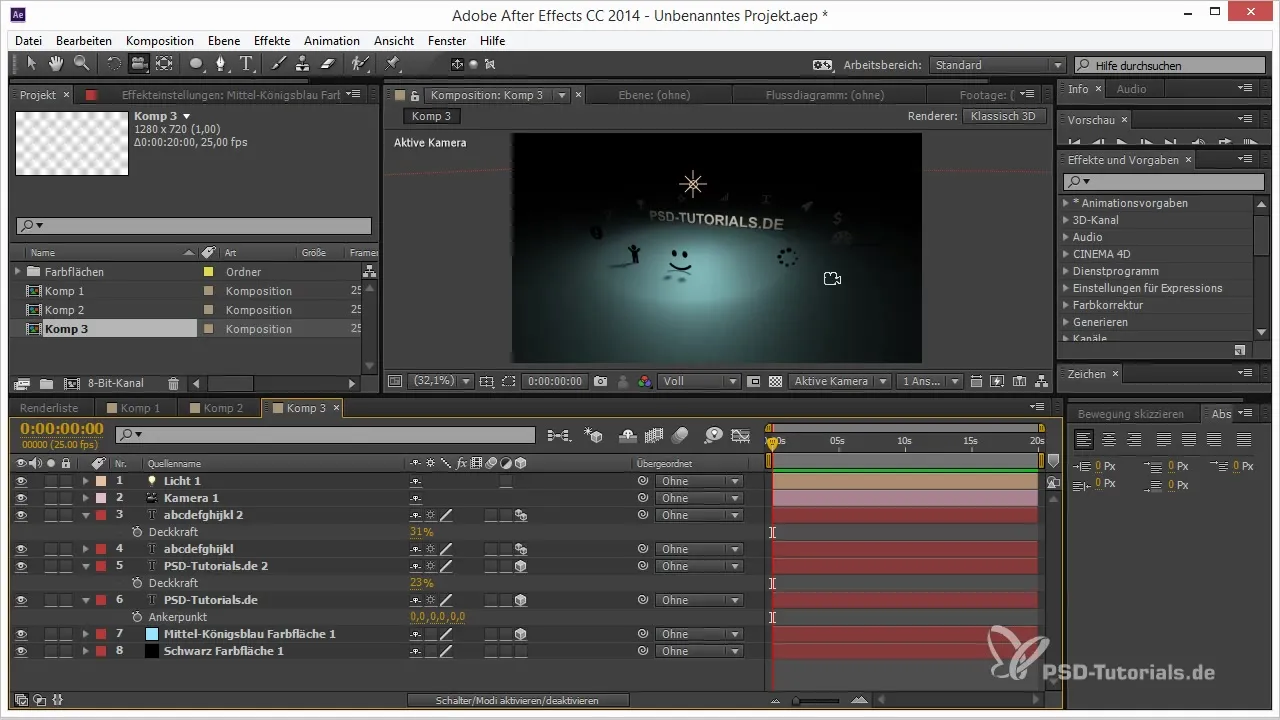
9. Ayar Katmanı Ekleme
Yansımanın görünürlük sorunlarını gidermek için bir ayar katmanı oluşturun ve bunu ortada bulunan mavi renk yüzeyinin önüne yerleştirin. Bu, nesnelerin render sırasını değiştirerek yansımanın tekrar görünür olmasını sağlar.
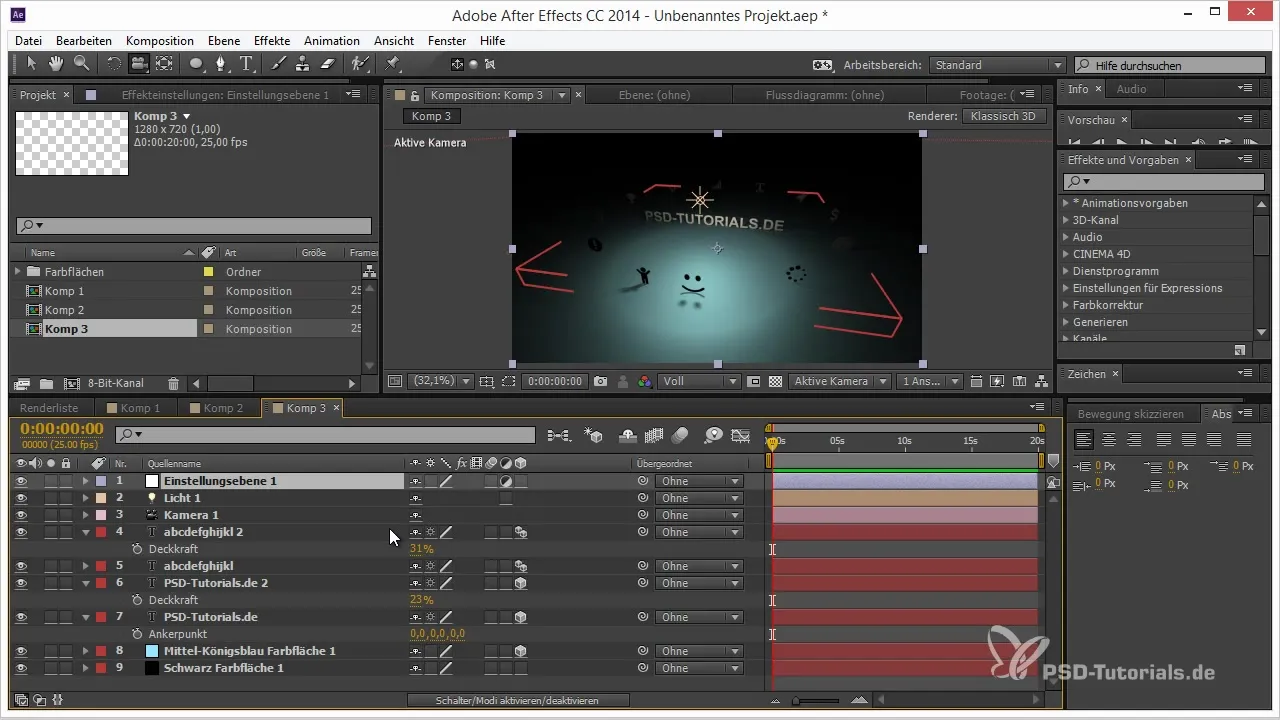
10. Gölgeleri Geri Alma
Eğer yine de yere gölge ihtiyaç duyuyorsanız, gölge atan katmanları ayar katmanının altına yerleştiriniz. Bu şekilde, yansımayı kaybetmeden gerekli efektleri elde edebilirsiniz.
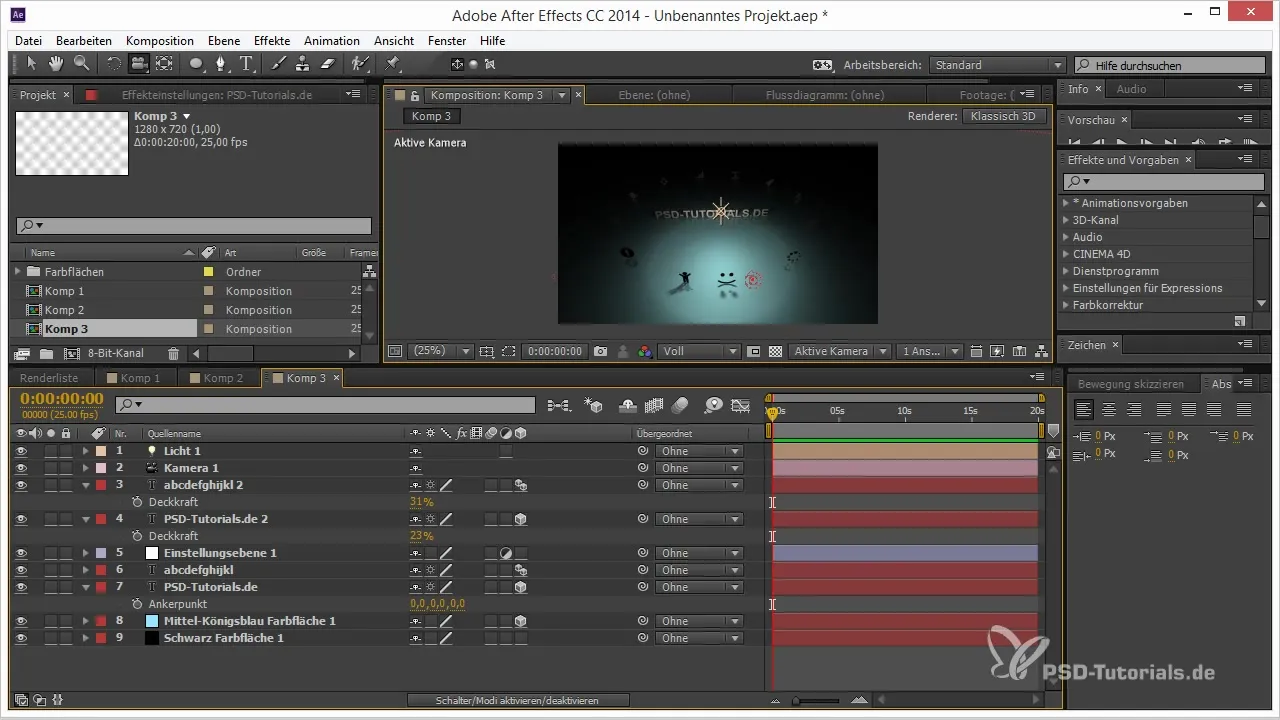
11. Son Render
Artık projenizi kaydetmek ve sanat eserini hayranlıkla izlemek için son render ayarınızı uygulayın. Her şeyin uyum içinde görünmesini sağlamak için farklı ışık ve gölge efektlerini kontrol edin.
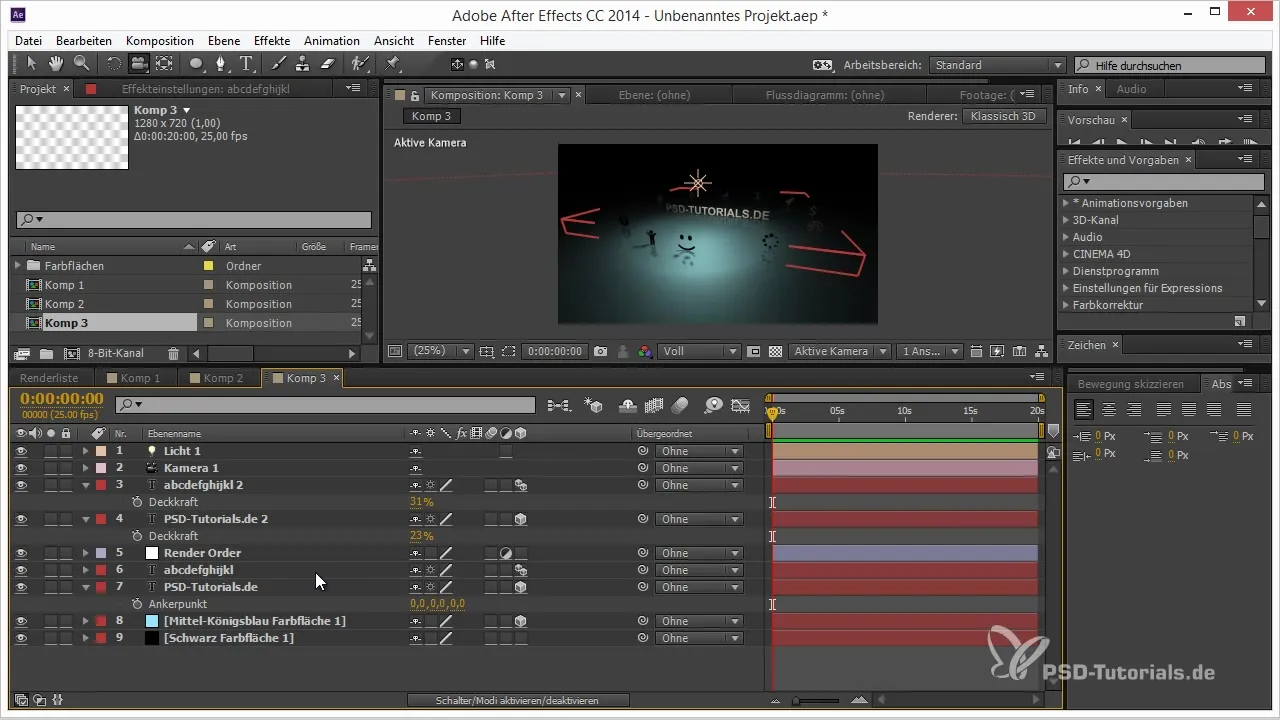
Özet – After Effects'te Render Sırası İçin İpuçları ve Püf Noktaları
Bu adım adım kılavuzlarla, hem yansımaları hem de gölgeleri After Effects'te nasıl etkili bir şekilde kullanacağınızı öğrendiniz. Ayar katmanının avantajlarını ve bunu 3D projelerinize nasıl hedefleyerek kullanabileceğinizi anlayın.
Sıkça Sorulan Sorular
After Effects'te Render Sırası nedir?Render sırası, katmanların ve efektlerin ne sırayla render edileceğini belirler; bu, animasyonunuzun görünümünü etkileyebilir.
Raytraced 3D render'ı olmadan yansımaları nasıl oluşturabilirim?Katmanınızın ölçeklendirmesini ters çevirerek ve doğru animasyon ayarlarını kullanarak yansımaları etkili bir şekilde elde edebilirsiniz.
Bir renk alanı eklediğimde neden gölgeler kayboluyor?Bir renk alanı, doğru bir şekilde konumlandırılmadığında, yansımaların veya gölgelerin görünürlüğünü etkileyebilir.
Bir ayar katmanı ekledikten sonra gölgeleri nasıl geri alabilirim?Gölge atan katmanları ayar katmanının altına yerleştirerek gölgelerin görünür kalmasını sağlayın.


